Inleiding
Het wissen van de cache op je Chromebook is cruciaal voor het behouden van optimale apparaatprestaties en het verbeteren van je browse-ervaring. Cache bestaat uit tijdelijke bestanden die helpen webpagina’s sneller te laden, maar na verloop van tijd kunnen ze zich ophopen en mogelijk je systeem vertragen. Deze gids behandelt het belang van cache wissen, biedt een stapsgewijze methode om dit te doen, geeft extra tips om je Chromebook snel te houden, en behandelt hoe je veelvoorkomende problemen kunt oplossen die na het wissen ontstaan. Of je nu prestatieproblemen aanpakt of streeft naar een gestroomlijnde browse-ervaring, deze gids is je ultieme bron.
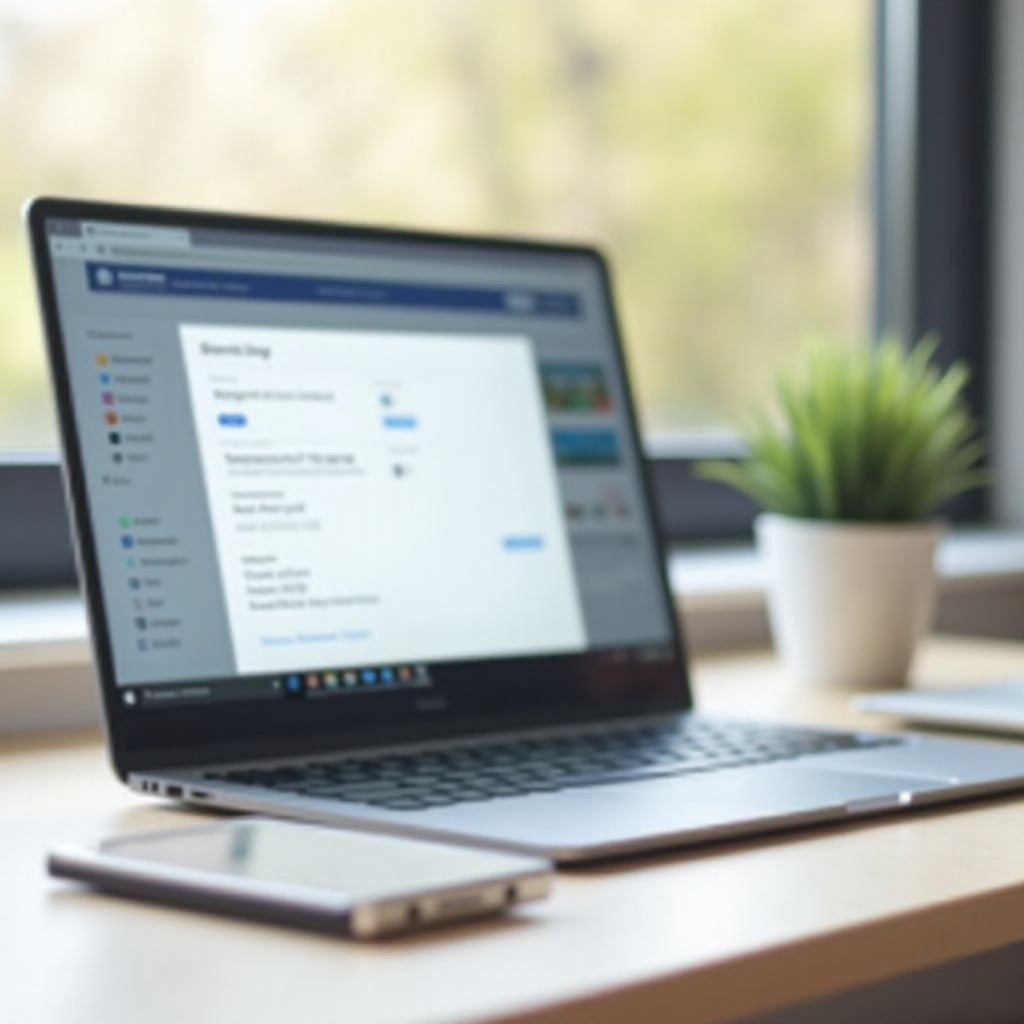
Waarom Cache Wissen op je Chromebook?
Het wissen van de cache op je Chromebook fungeert als een eenvoudige maar krachtige remedie om een soepel functionerend apparaat te garanderen. Naarmate cachebestanden zich ophopen, kunnen ze de snelheid en prestaties van de browser belemmeren. Regelmatige verwijdering van deze bestanden helpt opslagruimte vrij te maken en hulpbronefficiëntie te verbeteren.
Bovendien helpt het wissen van de cache bij het oplossen van verschillende laadinproblemen van websites. Soms veroorzaken verouderde of beschadigde cachebestanden dat webpagina’s niet correct of helemaal niet worden weergegeven. Het verwijderen van deze bestanden stelt je browser in staat om de nieuwste versie van een webpagina te downloaden, wat vaak het probleem oplost. Door je cache consequent te beheren, draag je ook bij aan een betere privacy door de opgeslagen gegevens gekoppeld aan je browsegeschiedenis te minimaliseren.
Stapsgewijze Handleiding voor het Wissen van Cache
Volg de volgende stappen om de cache van je Chromebook efficiënt te wissen:
Toegang tot Chrome-instellingen
- Start de Chrome-browser op je Chromebook.
- Klik op het menu-icoon met drie puntjes in de rechterbovenhoek.
- Selecteer in de vervolgkeuzelijst ‘Instellingen’.
Navigeren naar ‘Browsegegevens wissen’
- Scroll in het instellingenvenster naar beneden en selecteer ‘Privacy en beveiliging’.
- Klik op ‘Browsegegevens wissen’ om de relevante opties te openen.
Selecteren van Gegevens en Tijdsbereik
- Je zult twee tabbladen opmerken in het venster ‘Browsegegevens wissen’: ‘Basis’ en ‘Geavanceerd’.
- Kies in het tabblad ‘Basis’ een tijdsbereik. Kies ‘Alles’ om alle cache te verwijderen, of selecteer een specifieke periode indien gewenst.
- Zorg ervoor dat ‘Gecachte afbeeldingen en bestanden’ is aangevinkt.
- Klik op ‘Gegevens wissen’ om de cache te verwijderen.
Door deze stappen uit te voeren, kun je met succes onnodige cachebestanden verwijderen en de prestaties van je Chromebook verbeteren.
Extra Tips voor het Optimaliseren van de Prestaties van je Chromebook
Het wissen van je cache is slechts één facet van het behouden van een goed presterende Chromebook. Overweeg deze aanvullende strategieën:
Beheer Extensies en Plugins
Overmatige extensies en plugins kunnen je apparaat vertragen. Evalueer geïnstalleerde extensies door naar ‘chrome://extensions’ te gaan en deactiveer of verwijder diegenen die niet essentieel zijn.
Update Chrome OS Regelmatig
Door Chrome OS bijgewerkt te houden, zorg je voor toegang tot de nieuwste beveiligingsverbeteringen en prestatieverbeteringen. Om updates te controleren, navigeer naar ‘Instellingen’, ga naar ‘Over Chrome OS’, en klik op ‘Controleren op updates’.
Gebruik de Taakbeheer van Chromebook
Het gebruik van de Taakbeheer van je Chromebook kan helpen bij het identificeren van processen die te veel middelen verbruiken. Open Taakbeheer door op ‘Zoeken + Esc’ te drukken en beëindig onnodige processen.
Door deze aanbevelingen toe te passen samen met het wissen van de cache, kun je zorgen voor een naadloze Chromebook-gebruikservaring.
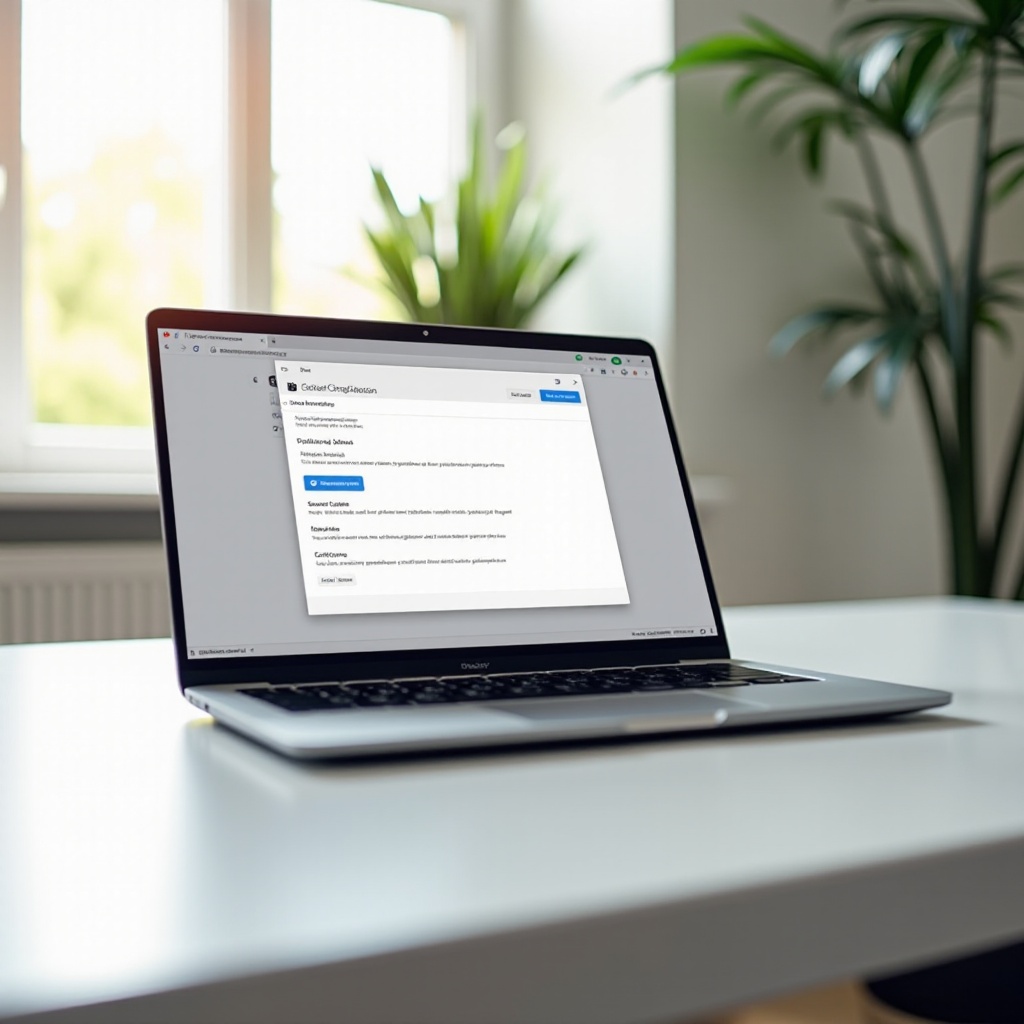
Problemen Oplossen na het Wissen van Cache
Zelfs na het wissen van de cache kunnen sommige problemen aanhouden. Hier is hoe je ze kunt aanpakken:
Aanhoudende Prestatieproblemen
Voor voortdurende prestatieproblemen, overweeg het verwijderen van aanvullende onnodige apps of bestanden die mogelijk bronnen verbruiken. Een systeemverversing via een herstart van de Chromebook kan ook helpen.
Wanneer een Fabrieksreset Overwegen
Kies als laatste maatregel voor een fabrieksreset als aanhoudende problemen onopgelost blijven. Dit proces wist alle gegevens van je apparaat, dus zorg ervoor dat kritieke bestanden vooraf zijn geback-upt.

Conclusie
Het regelmatig wissen van de cache van je Chromebook is een eenvoudige maar essentiële taak om de efficiëntie van het apparaat en de maximale browseprestaties te behouden. Door deze gids te volgen, kun je ervoor zorgen dat je Chromebook efficiënt blijft en op tijd wordt bijgewerkt. Bovendien dragen aanvullende praktijken zoals het beheren van extensies en het zorgen voor een up-to-date besturingssysteem bij aan perfecte prestaties.
Veelgestelde vragen
Hoe vaak moet ik mijn cache leegmaken op een Chromebook?
Het regelmatig legen van je cache elke paar maanden kan helpen de prestaties te behouden zonder invloed op het dagelijks gebruik.
Verwijdert het legen van de cache mijn wachtwoorden?
Nee, het legen van je cache verwijdert geen opgeslagen wachtwoorden. Als je echter ‘Browsegeschiedenis wissen’ selecteert met de optie ‘Wachtwoorden en inloggegevens’, worden je wachtwoorden gewist.
Wat te doen als het legen van de cache mijn probleem niet oplost?
Als problemen aanhouden, herstart je Chromebook, controleer op OS-updates of overweeg het apparaat terug te zetten naar de fabrieksinstellingen als laatste redmiddel.